[09.09.2004]
Материал размещен с любезного разрешения Казакова Александра.
По мотивам материалов опубликованных на http://nle.ixbt.com/
под редакцией Казакова Александра . ( AlexAr ) alex_gc@mail.ru
Описание Adobe Premiere 6.0
5. Импортирование видео- и аудиоклипов в проект
После того как вы сделали все необходимые установки для открываемого проекта и нажали Ок в General Settings , на экране монитора открываются рабочие окна для осуществления монтажных операций.
Для того, чтобы приступить к монтажу программы из имеющихся уже у вас исходных фрагментов, нужно импортировать эти клипы в программу или открыть их и поместить в программу вручную. Вы можете открыть клип в окне Source командой Open , либо импортировать клип или целую папку командой Import , в окно Project . В последнем случае файл не открывается визуально на экране виртуального телемонитора, а заносится в текстовой форме в рабочее окно проекта, откуда вы можете его перетащить и разместить на TimeLine или оценить с экрана окна Монитора .
Команда Import активна только в том случае, если вы находитесь в открытом уже проекте, тогда как командой Open вы можете пользоваться в любое время, когда вы находитесь в программе.
Когда вы просто открываете клип в клиповом окне, то он не включается в проект. Такая операция позволяет вам просмотреть этот клип, оценить его и при необходимости захватить левой кнопкой мыши, и, не отпуская ее, перетянуть клип на TimeLine или Project . Он сразу же будет учтен в окне проекта и доступен для дальнейшего редактирования. Эту операцию вы также можете проделать командой: File ® Import ® File … Клип сразу же появляется в перечне материалов рабочего окна проекта ( Project ). Или командой: Clip ® Insert at Edit Line . Клип также включается в проект и одновременно размещается в точке редактирования Edit Line (на TimeLine – это место, где ползунок с опускающейся вниз вертикальной прямой пересекает монтажные дорожки). Последняя команда используется для режима вставок при монтаже.
Обычно имеет смысл предварительно открывать клипы, а потом заносить их в проект, если вы уверены, где и как вы его используете.
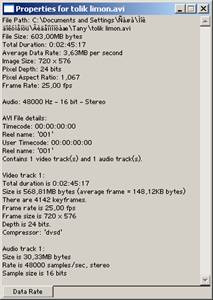
Клиповое окно позволяет вам просматривать материалы путем нажатия кнопок на панели управления виртуального видеомагнитофона. Вы с точностью до одного кадра можете устанавливать исходную и конечную точку в клипе, чтобы отсечь лишнее и поместить в программу только ту его часть, которая отвечает сценарию вашего сюжета. Клиповое окно может быть полезно, когда вы открываете несколько клипов одновременно, чтобы визуально сопоставить их. Для получения дополнительной информации по конкретному клипу вы, щелкнув мышью в левом верхнем углу окна, вызываете меню, где выбираете Properties . Появляется информация в виде таблицы по данному клипу. В ней содержатся данные по формату изображения, компрессии, количеству кадров, скорости, продолжительности; сведения по аудио–каналу, а также – весу данного клипа в мегабайтах.
В клиповом окне сырьевые видеосюжеты будут открываться, если вами была сделана установка: Edit ® Preferences ® General and Still image ® O pen Movies in C lip W indow . Если такой установки не было, то клип всегда будет открываться в левом смотровом окне Монитора, который служит для работы с исходным материалом.
Каким образом будет открываться клип – принципиального значения не имеет. Это дело вкуса. Однако, если вы привыкли к работе с прежними версиями программы и полностью не освоились с Монитором, то имеет смысл воспользоваться привычной установкой и постепенно осваивать новые утилиты программы.
Максимально допустимые размеры клипа для программы составляют 4000 на 4000 пикселов. Этого более чем достаточно. Работа с форматом изображения, превышающим размеры формата, который вы будете устанавливать при экспортировании, может понадобиться в том случае, если будут использоваться неподвижные графические изображения и вы будете производить с ними различные манипуляции. Например, как бы создавать траекторию движения объектива камеры по этому изображению.
Программа позволяет импортировать различные форматы видео– и аудиофайлов. Основные форматы для работы – Avi ( Audio & Video Interleaved ) и Quick Time . Кроме того, версия программы для Windows позволяет работать с Open DML , Perception Audio Video ( AVC ), Perception Video ( PVD ) .
Кроме Avi и Quick Time , программа может импортировать такие звуковые форматы, как AIF ( Audio Interchange Format ) и Audio Waveform ( WAV ).
Программой также успешно импортируются различные графические и анимационные форматы, созданные в других программах. Это формат Adobe Illustrator – AI , Photoshop – PSD , GIF ( Grafic Interchange Format ), JPEG ( Joint Photografic Experts Group ), TGA ( Tagra ), TIFF ( Tag Image File Format ), PCX BMP ( Windows Bitmap ) и ряд других . Работа с графическими изображениями в программе особенно интересна для создания эффектных наложений с использованием цветовых масок.
При этом следует всегда иметь в виду, что при импорте сложных изображений, имеющих слои и выделения, могут возникать недоразумения – программа будет читать тот же TIFF как незнакомый формат. Этого можно легко избежать, если вы предварительно будете объединять слои ( Layers ) и удалять из памяти выделения ( Selections ).
При импортировании неподвижной графики программа воспринимает продолжительность картинки, а не ее скорость. Командой Edit ® Preferences ® General and Still Image в поле Default Duration задается эталон такой продолжительности для всех открываемых в программе графических файлов в кадрах. Впоследствии вы можете изменять эту продолжительность на TimeLine командой Clip ® Duration с указанием точной продолжительности или "растягивать" картинку произвольно при помощи инструментов программы.
Когда вы импортируете серию анимационных изображений, находящихся в отдельной папке, следует обратить внимание на следующее: все изображения должны быть одинакового формата и пронумерованы по порядку с сохранением единого стиля, причем порядковый номер ставится перед расширением. Например: A00l.BMP , A002.ВМР и т. д. Импортирование осуществляется двояко. Можно импортировать целиком папку в окно проекта и потом перетащить ее в рабочую директорию, при этом все картинки выстроятся сразу по порядку. Можно воспользоваться командой File ® Import ® File , выделить в папке первый файл, поставить в нижнем окошечке меню Numbered Stills и нажать Open . Результат одинаков.
Импортирование аудиофайлов осуществляется по аналогичной схеме. Вы находите через меню нужный вам файл и заносите его в проект. Причем аудиофайлы, сопровождающие видеоклипы, поступают в программу в неразрывной связке.
| Глава №4 | Глава №6 |